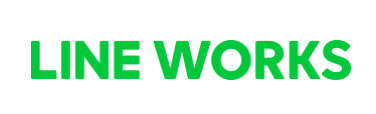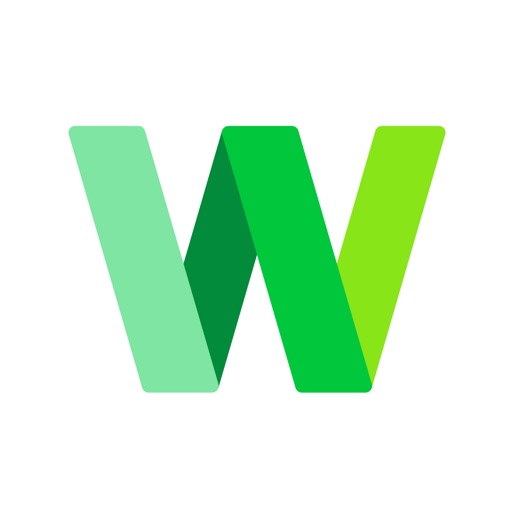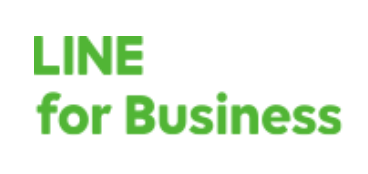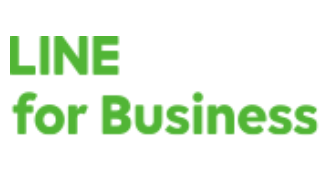LINE WORKS ベーシックを使い始めて1週間たったので、使ってみて分かったことなどを公開します。
LINE WORKSとは?
LINE WORKSは組織で使うLINEとなっています。
会社の利用だけじゃなく、組織単位での利用ができるようになっているのが特徴です。
LINEを組織で管理の元に使いたい方向けの機能があります。
LINE WORKSには4つのプランが用意されています
- フリー
- ライト
- ベーシック
- プレミアム
ベーシック以上になると、メールやカレンダー、ドライブなどグループウェアとして使える機能が増えます。
フリーのみが無料となっており、ライト以上は有料のサービスとなります。
詳しくはLINE WORKSのページをご覧ください。
LINE WORKSはLINEとは違うアプリで利用するようになっています。
LINE WORKS ベーシック
今回説明するのはLINE WORKS ベーシックについてになります。
他のエディションも大抵は同じですが、フリーだけはかなり違います。(主に管理面とデフォルト設定)
機能について
グループ
組織とは別に独自のグループを作成することができます。
このグループには外部のLINEユーザーも含めることができます。
初期設定では管理者しかグループの作成ができない

画面とは違い、初期設定では「管理者のみ作成可」となっています。
作成したグループは全員に見える
通常のLINEであれば、参加したグループしか見えませんが、LINE WORKSではアドレス帳という概念があるのでこちらで全部のグループを見ることができます。
外部トーク連携
LINE WORKS の一番欲しい機能の一つに外部のLINEユーザーとLINEでやり取りできるようにする機能があります。
たとえば、Aさん(LINE連携メンバー)とBさんが同じグループにいるところに外部LINEユーザーのCさんを入れると、Bさんがそのグループに参加することができなくなります。
参加することができなくなるので、今までのトーク内容についても見られなくなります。
初期設定では誰も外部トーク連携できない
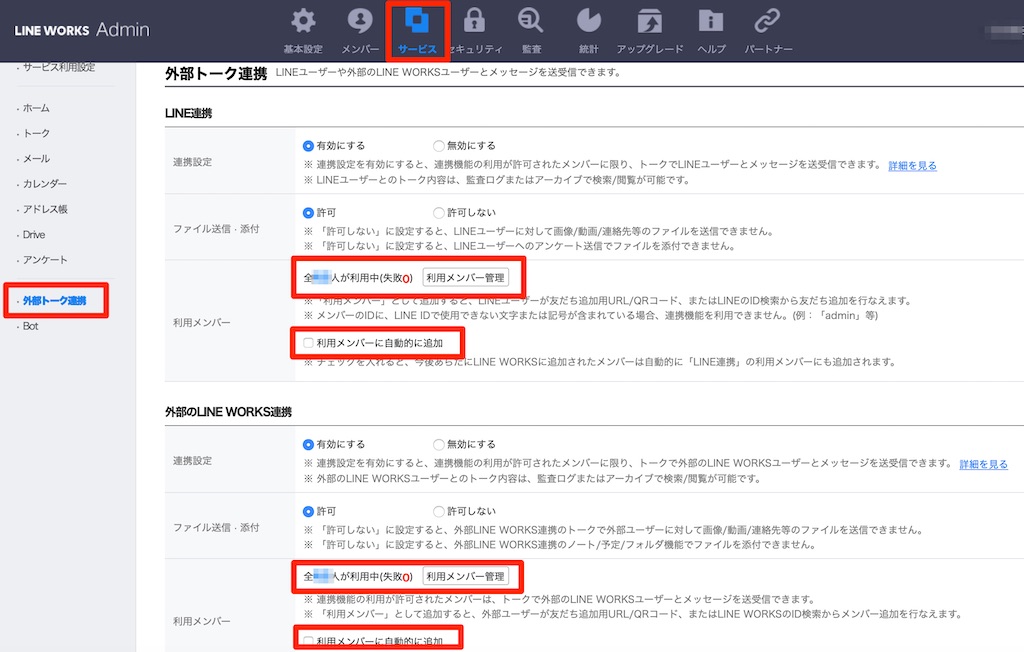
パソコン用管理画面 -「サービス」-「外部トーク連携」の画面となります。
外部連携は、
- LINE連携
- 外部のLINE WORKS連携
に分かれています。
利用メンバー管理をクリックすることで、利用メンバーを設定することができます。
外部連携したユーザーしか外部の人は見えません
外部トーク連携を許可されているAさんが、LINEユーザーのCさんと連携した場合、Aさんの外部アドレス帳にしかCさんは追加されていません。
AさんとCさんのトークに外部トーク連携を許可されているBさんを招待することは可能です。
アドレス帳の外部は共有アドレス帳ではないということです。
監査
メール
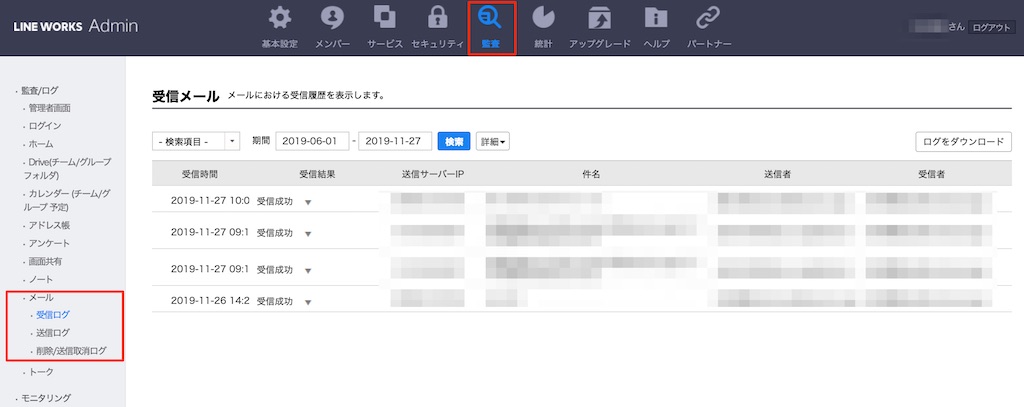
送受信メールを見ることができます。
本文までは見ることができません。
トーク
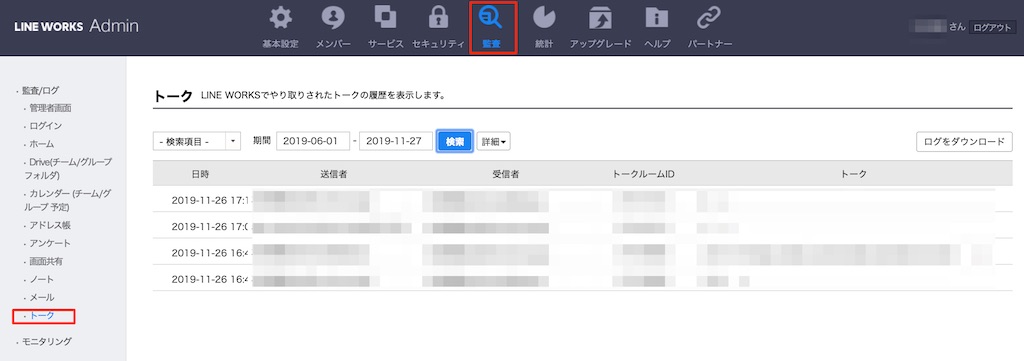
トークは中身まで見ることができます。
検索条件も豊富でグループトークでの指定も可能です。
まとめ
LINE WORKSは組織でLINEを使うのにいいと思われる機能が満載です。
使ってみないと分からない機能があるのも確かなことで、わたしも予想と違う動きが随分あるなと思ったのが第一印象です。
これからLINE WORKSを使いたいという方のお役にたてれば嬉しいです。